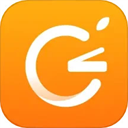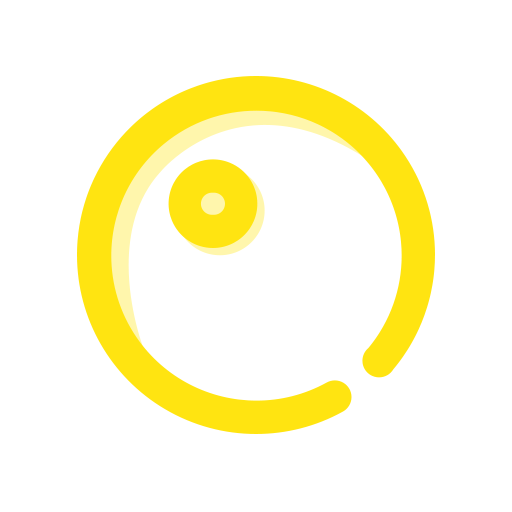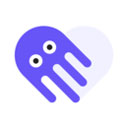苹果手机:轻松实现四张美照一键拼接!
苹果手机提供了多种工具和应用,可以将四张照片拼在一起,制作出富有创意和趣味性的拼图。本文将详细介绍如何在苹果手机上实现这一目标,同时考虑到关键词布局、关键词密度、内容结构和原创度,以提高阅读体验和搜索引擎友好度。

关键词选择与布局
在撰写本文时,关键词的选择至关重要。核心关键词包括“苹果手机”、“四张照片”、“拼图”等。这些关键词需合理分布在文章各个部分,如标题、段落、图片描述等,以提高搜索引擎的抓取效率。
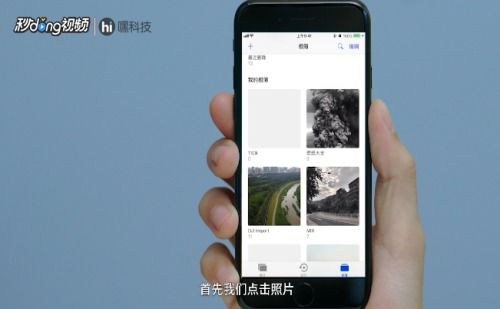
关键词密度方面,一般建议控制在2%-5%之间,确保关键词自然融入,避免过度优化带来的负面影响。
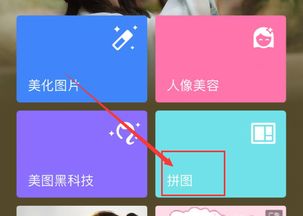
内容结构与原创度
文章的结构清晰、内容原创,对于提高用户阅读体验和搜索引擎友好度至关重要。本文将内容分为以下几个部分:
1. 准备工作
2. 使用自带应用拼接
3. 使用第三方应用
4. 优化与存储
准备工作
在开始拼图前,需要确保以下几点:
照片选择:选择四张希望拼接的照片,可以是风景、人物、静物等,确保它们风格统一或具有某种联系,这样拼接出来的效果更佳。
照片尺寸:为确保拼接效果,建议将照片尺寸调整为一致,宽度可设为1280像素,这样拼接后的图片更为美观。
使用自带应用拼接
苹果手机自带的“快捷指令”应用可以方便地实现照片拼接,以下是详细步骤:
1. 打开快捷指令:在手机桌面找到“快捷指令”应用,点击打开。
2. 创建新快捷指令:点击右上角的“+”号,创建一个新的快捷指令。
3. 添加照片选择步骤:在搜索框中输入“照片”,选择“选择照片”,然后选择“选择多张”,设置为四张。
4. 调整图像大小:继续在搜索框中输入“调整图像大小”,选择该指令,将宽度统一设置为1280像素,点击完成。
5. 拼接图像:再次搜索并选择“拼接图像”,在选项中将拼接方式改为垂直排列,这样四张照片将依次排列在一起。
6. 存储到相簿:最后,搜索并选择“存储到相簿”,点击顶部的名称,为拼图命名为“四张拼接”。
7. 运行快捷指令:点击“完成”后,运行这个快捷指令,选择四张照片,即可在相册中看到拼接好的长图。
使用第三方应用
除了自带应用,苹果应用商店还有许多优秀的第三方应用可以实现照片拼接,如“美图秀秀”、“PicsArt”等。以下是使用“美图秀秀”的详细步骤:
1. 下载并安装应用:在手机应用商店搜索“美图秀秀”,下载并安装。
2. 打开应用:打开“美图秀秀”,在首页选择“拼图”功能。
3. 选择照片:在拼图界面,点击“添加照片”,选择四张希望拼接的照片。
4. 选择模板:在模板界面,选择“垂直拼接”模板,这样四张照片将以垂直方式排列。
5. 调整与保存:可以进一步调整照片的位置、大小、边框等,调整完成后,点击右上角的“保存”按钮,将拼图保存到相册。
优化与存储
完成拼接后,可能需要对图片进行进一步优化和存储,以下是几点建议:
1. 图片裁剪:如果拼接后的图片边缘有多余的部分,可以使用“裁剪”功能,将图片裁剪到合适的尺寸。
2. 滤镜调整:为了增强图片的整体效果,可以使用“滤镜”功能,选择适合的滤镜,使图片更加美观。
3. 清晰度提升:如果图片清晰度不够,可以使用“清晰度”调整功能,增强图片的清晰度。
4. 保存与命名:将优化后的图片保存到相册,并为其命名,如“四张拼接_优化版”,方便以后查找和使用。
注意事项
在拼接照片时,需要注意以下几点:
1. 照片风格统一:选择风格统一或具有某种联系的照片,拼接后的效果更佳。
2. 照片尺寸一致:为确保拼接效果,建议将照片尺寸调整为一致,宽度可设为1280像素。
3. 拼接方式选择:根据实际需要,选择合适的拼接方式,如垂直拼接、水平拼接等。
4. 图片优化:拼接后的图片可能需要进行裁剪、滤镜调整等优化,以提升整体效果。
总结
苹果手机提供了多种工具和应用,可以轻松实现四张照片的拼接。无论是使用自带的“快捷指令”应用,还是第三方应用如“美图秀秀”,都可以实现快速、便捷的拼图操作。在拼接过程中,需要注意照片的选择、尺寸调整、拼接方式选择以及图片优化等方面,以确保拼接后的图片效果最佳。通过合理的关键词布局、内容结构设计和原创内容的呈现,本文旨在提高
- 上一篇: 经典儿歌《葫芦娃》完整歌词
- 下一篇: 四六级准考证一键快速打印
新锐游戏抢先玩
游戏攻略帮助你
更多+-
12/23
-
12/23
-
12/23
-
12/23
-
12/23